1、点击开始同时按下键盘上的Ctrl和字母A全选文档,点击上方菜单栏上的开始。

2、点击替换在开始菜单下的编辑命令组区域点击替换按钮。
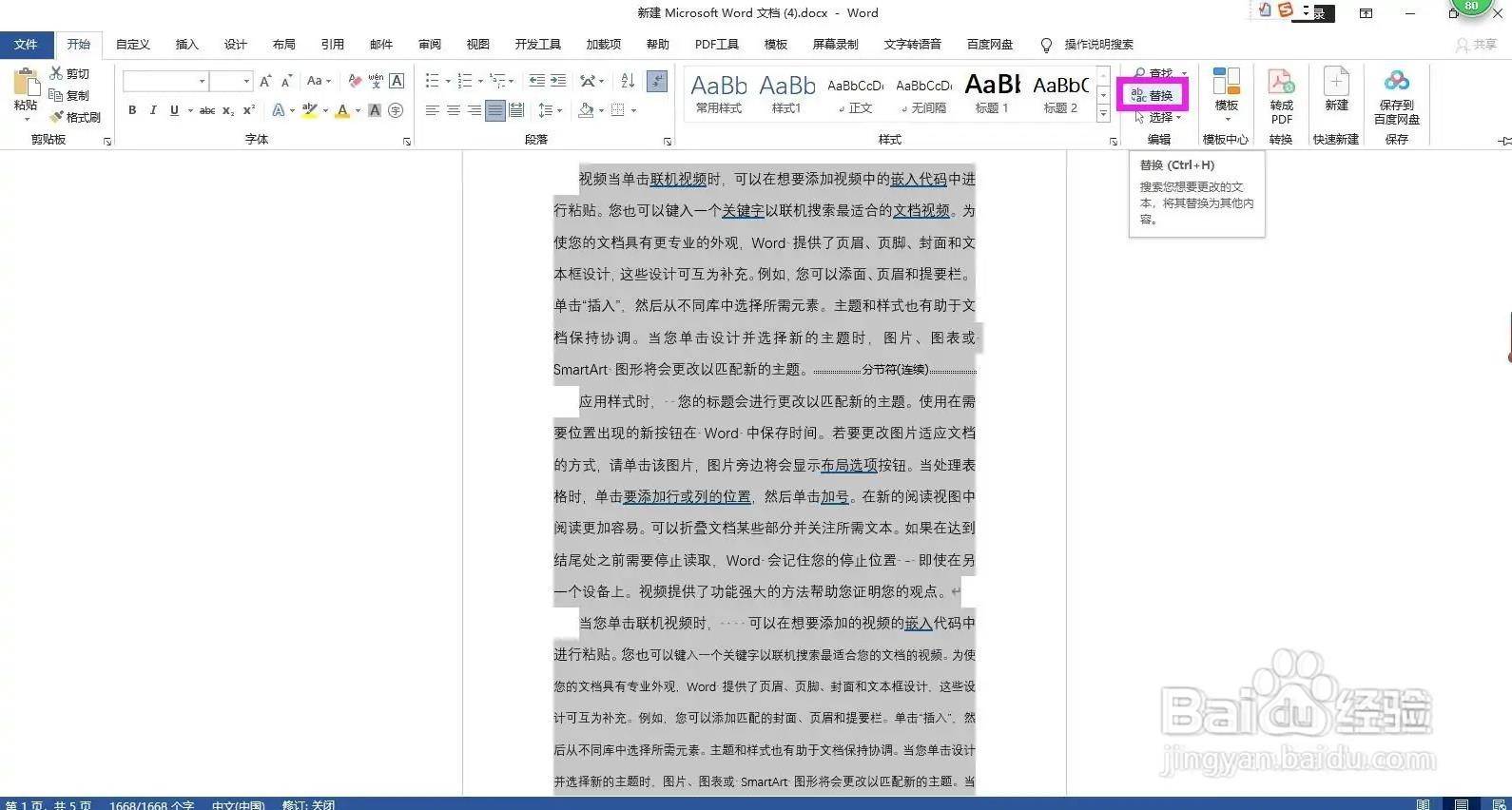
3、点击更多在弹出的查找和替换对话框中将插入点放到查找内容后面的方框中,点击左下角的更多。

4、选择字体点击展开选项中的“格式”下拉箭头,在列表中选择字体。

5、选择下划线类型在弹出的查找字体对话框中点开下划线型下拉箭头,选择文档中使用的下划线类型。
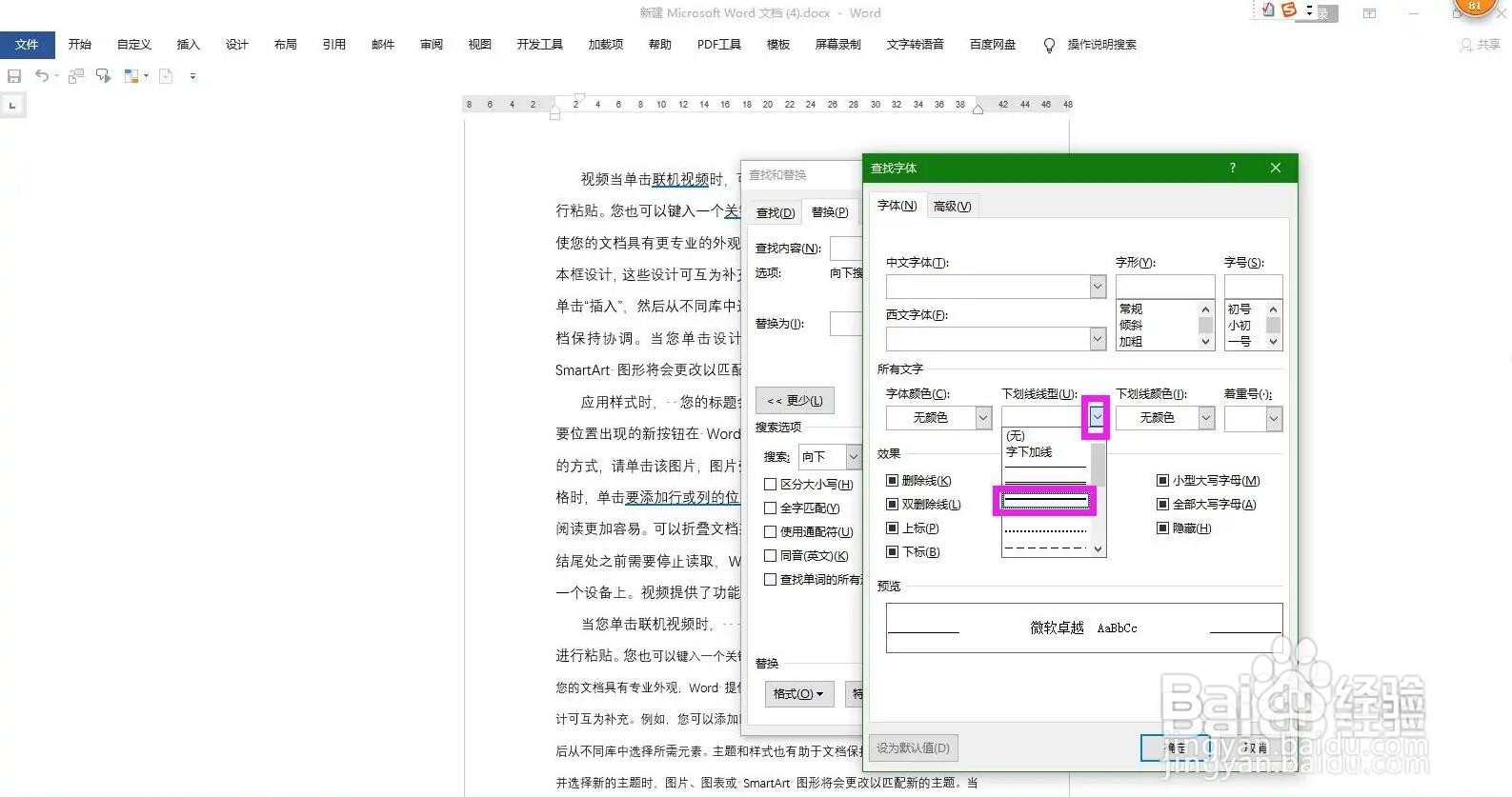
6、选择使用颜色点开下划线颜色下拉箭头,选择文档中下划线使用的颜色。
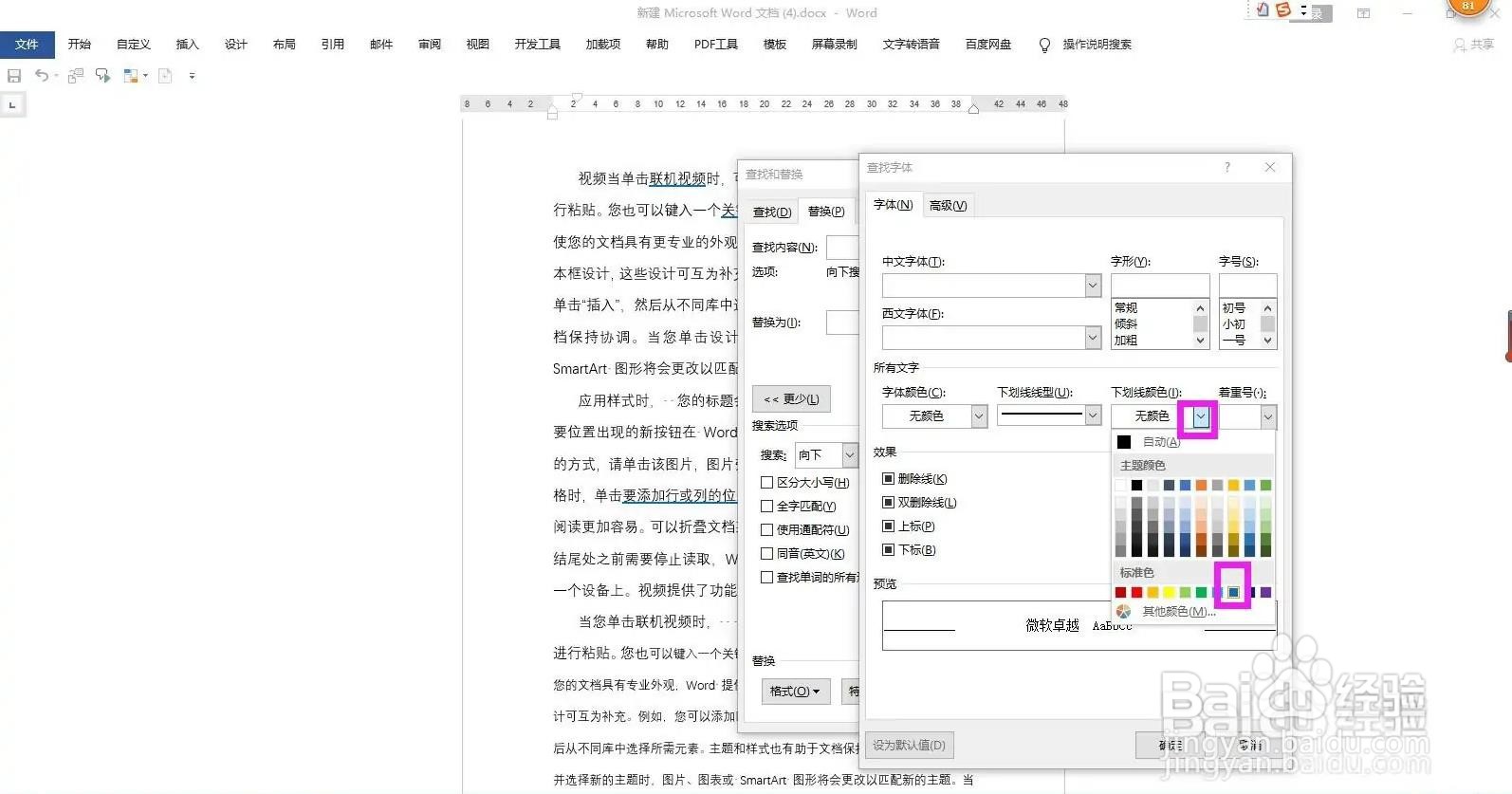
7、再次选择字体将插入点放到替换为后面的方框中,再次点开格式下拉箭头,在列表中选择字体。

8、点击确定按钮在对话框中点开字体颜色下拉箭头,选择白色,点开下划线型下拉箭头,选择文档中使用的下划线类型,点开下划线颜色下拉箭头,选择文档中下划线使用的颜色,设置完成后点击确定按钮。

9、点击全部替换在查找和替换对话框中点击全部替换。

10、点击完成在弹出的替换确认对话框中点击完成按钮,关闭对话框即可完成操作。

